Cómo Hacer un Mapa Mental en PowerPoint
Las herramientas de dibujo de Microsoft PowerPoint son muy capaces. Cuando necesites hacer un mapa mental para tu presentación, PowerPoint puede ser de gran ayuda. En este tutorial, empezaremos desde cero y te diremos una manera más sencilla de hacer mapas mentales en PowerPoint.
Cómo Hacer un Mapa Mental en PowerPoint
Ahora, activa PowerPoint en tu computadora y crea una nueva diapositiva. Después sigue estos pasos y aprende a hacer un mapa mental con PowerPoint.
1. Haz tu diapositiva en blanco borrando todos los cuadros de texto o seleccionando Diseño > En Blanco en Home/Principal
2. Navega a Insertar > SmartArt y elige Jerarquía Horizontal en la Jerarquía o cualquier otro gráfico adecuado en la Relación
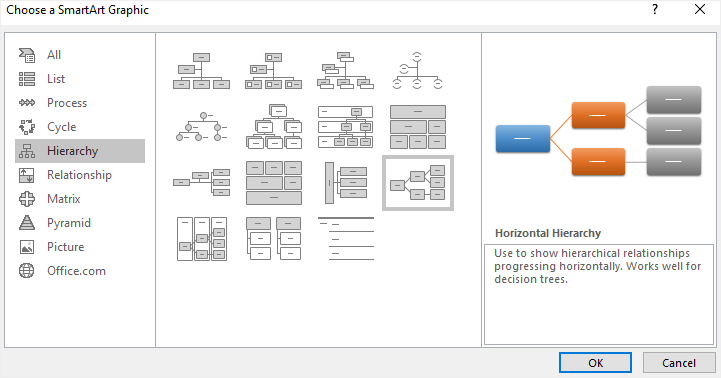
3. Haz doble clic en “Texto” o abre el panel Texto para modificar el texto y sustituirlo por tu información.
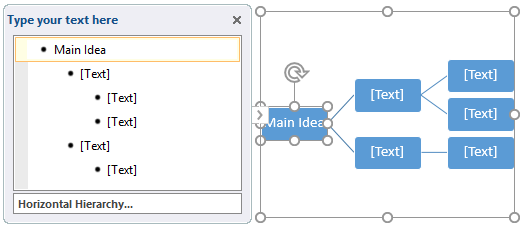
4. Selecciona todo el gráfico, haz clic en el botón Añadir forma de la pestaña Diseño de Herramientas de SmartArt. O bien, añade más filas en el panel de texto haciendo clic en Entrar y las nuevas formas se insertarán en el mapa automáticamente.
5. Guarda tu mapa mental completo en la presentación.
Cómo Hacer un Mapa Mental en EdrawMax
Como puedes ver, crear un mapa mental en PowerPoint es posible, pero sigue consumiendo mucho tiempo y es incómodo. Por lo tanto, un creador de mapas mentales profesional y potente será más adecuado para ti.
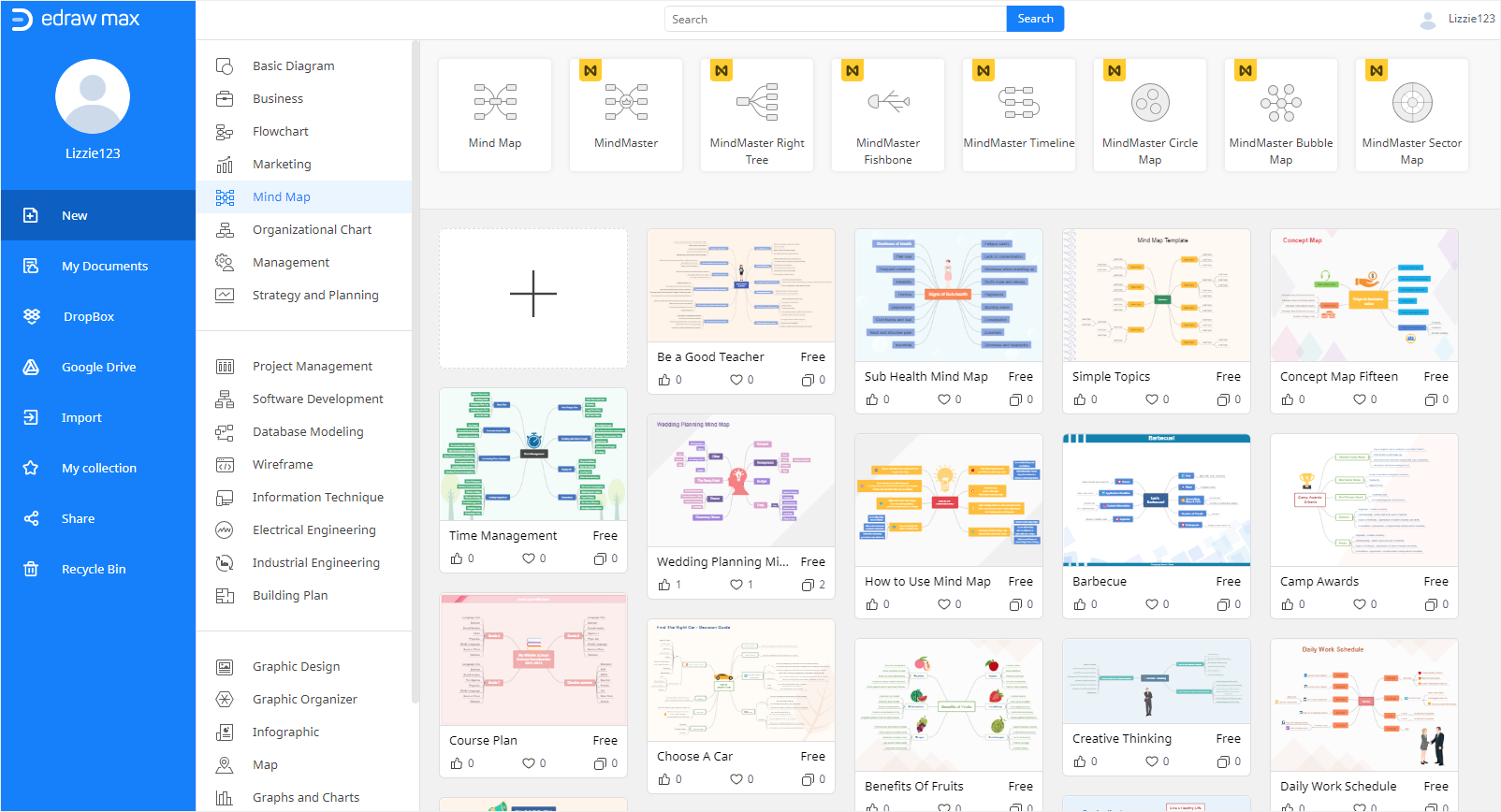
Puedes revisar las siguientes instrucciones y aprender lo fácil que es hacer un mapa mental en EdrawMax. Especialmente, EdrawMax Online también puede ayudarte a crear sin esfuerzo un mapa mental en PowerPoint.
1. Abre (EdrawMax Online) en tu navegador, haz clic en el icono de más (+) en la galería de plantillas de Mapas Mentales para crear una plantilla en blanco.
2. Haz clic en el icono de la Biblioteca de Símbolos ![]() para abrir la ventana de la Biblioteca, selecciona los símbolos del Mapa Mental y haz clic en Aceptar. Luego podrá encontrarlos en la Biblioteca de la izquierda.
para abrir la ventana de la Biblioteca, selecciona los símbolos del Mapa Mental y haz clic en Aceptar. Luego podrá encontrarlos en la Biblioteca de la izquierda.
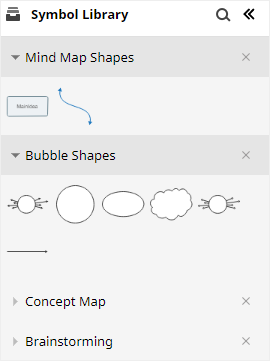
3. Arrastra y suelta la forma de Idea Principal en la página de dibujo y haz clic en el icono de Mapa Mental ![]() para abrir Mapa mental
para abrir Mapa mental
4. Selecciona Idea Principal, haz clic en Tema > Insertar Tema para agregar temas principales en torno a la Idea Principal, haz clic en Subtema para agregar subtemas, o haz clic en Tema Flotante para agregar un tema flotante arriba de la estructura principal.
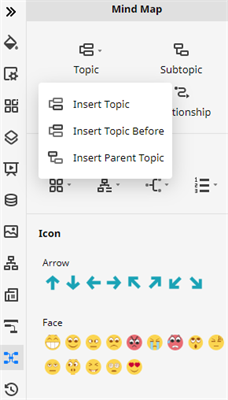
5. Utiliza las herramientas de estilo y los diferentes tipos de iconos para cambiar el tema del mapa, el diseño o añadir iconos en los temas.
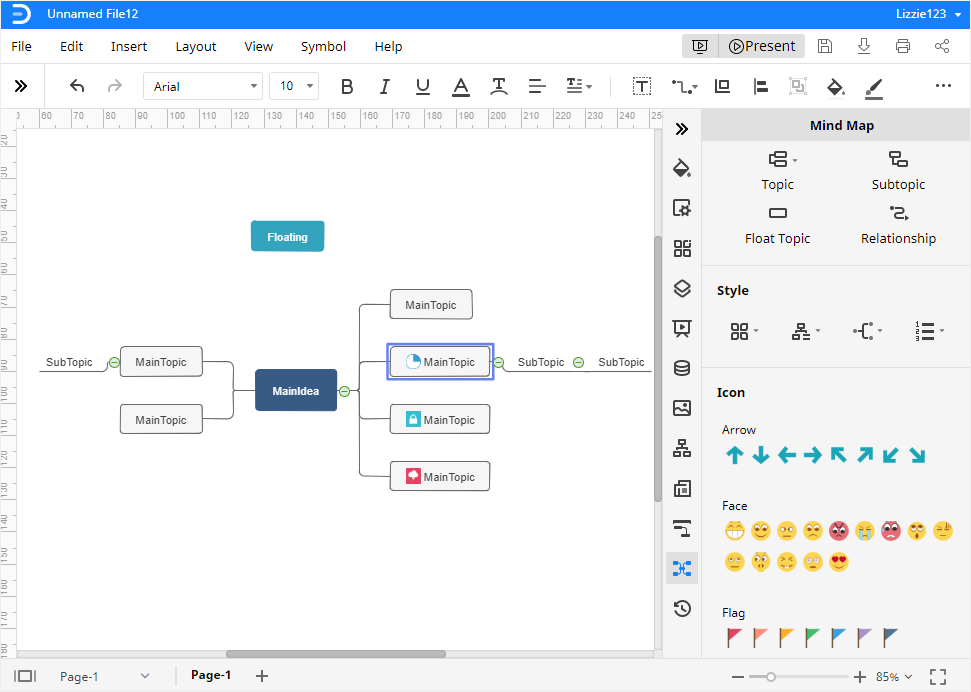
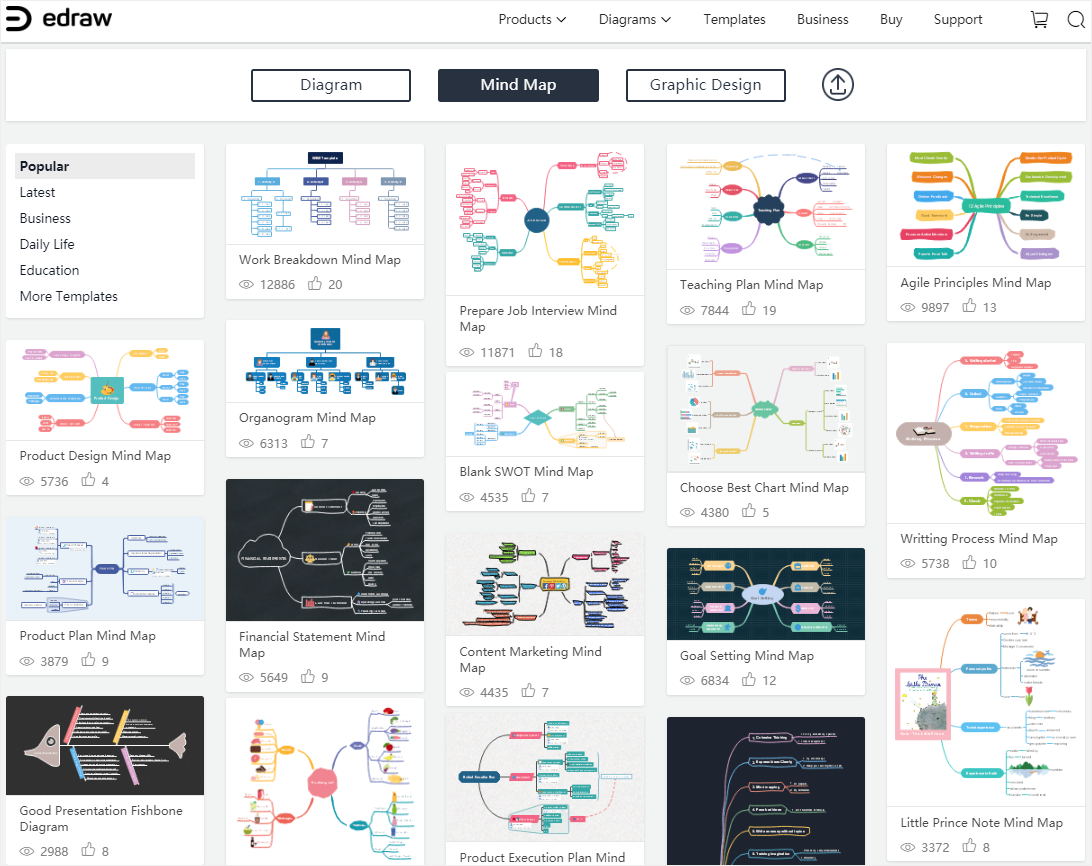
Cómo Exportar un Mapa Mental de Edraw como Archivo de PowerPoint
Cuando termines de hacer tu mapa mental en EdrawMax, descubrirás que EdrawMax permite que los usuarios exporten documentos de Edraw en varios tipos de archivos comunes, como JPEG, PNG, PDF, PPTX, XLSX, DOCX, HTML y SVG.
Después de hacer rápidamente un mapa mental en EdrawMax, puedes exportarlo a PowerPoint. Así, obtendrás un mapa mental editable en PowerPoint y podrás insertarlo en tu presentación.
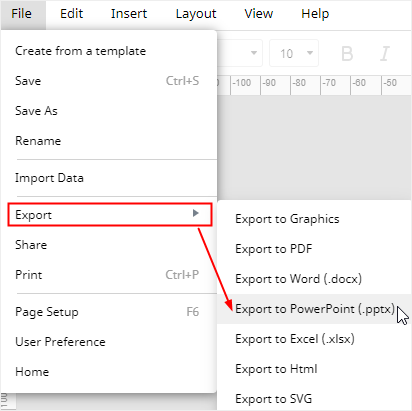
Además, puedes hacer clic en el botón Reproducir en la esquina superior derecha de la interfaz principal. Luego puedes ver el aspecto de tu mapa mental en modo de pantalla completa e inspeccionar si hay algún error en el mapa mental.
